Einführung
Rancher bietet eine Web-Benutzeroberfläche und einen Proxy für die Verwaltung von Kubernetes-Clustern. Die Verwendung von Rancher ist eine einfache Möglichkeit, die Cluster-Bereitstellung in Bare-Metal- und privaten/öffentlichen Clouds zu optimieren.
Dieser Artikel zeigt Ihnen, wie Sie einen von Rancher gesteuerten Cluster mithilfe des phoenixNAP BMC-Portals einrichten.
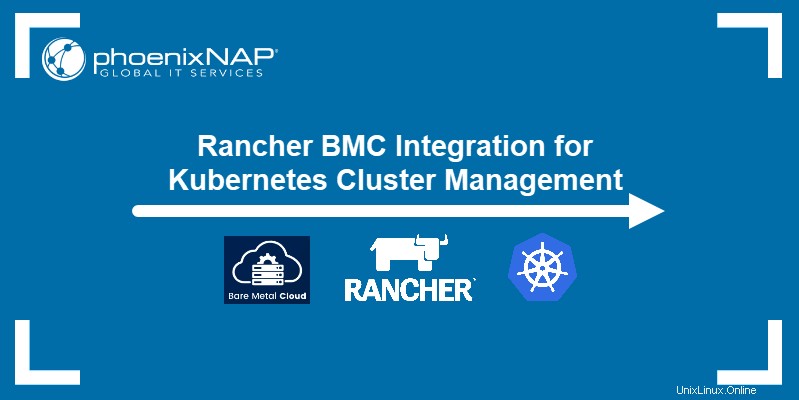
Voraussetzungen
- Anmeldeinformationen für das phoenixNAP-BMC-Portal (Wenn Sie ein neuer Kunde sind, erstellen Sie ein BMC-Konto. Sehen Sie sich die Videoanweisungen zur Erstellung eines BMC-Kontos an, wenn Sie weitere Anweisungen benötigen.)
- SSH-Schlüsselpaar (Anweisungen finden Sie unter Generieren von SSH-Schlüsseln.)
Schritt 1:Kubernetes-Cluster erstellen
1. Melden Sie sich beim BMC-Portal an.
2. Wählen Sie Lösungen aus im Menü auf der linken Seite des Bildschirms.
3. Klicken Sie auf Kubernetes-Cluster erstellen Schaltfläche in der Rancher on Bare Metal Cloud Kachel.
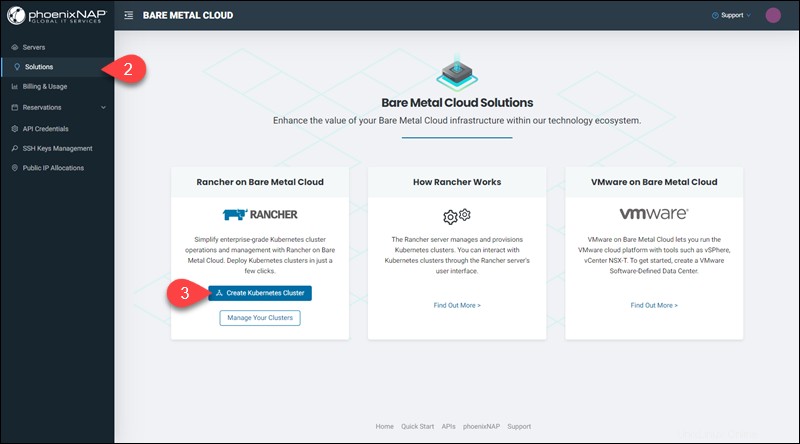
Das Erstellen eines Rancher-Management-Clusters Seite erscheint.
4. Wählen Sie ein Rechenzentrum aus Standort für den Cluster im Standort Abschnitt.
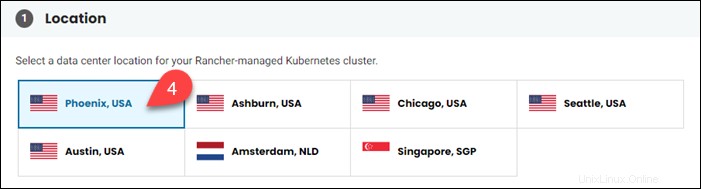
5. Verwenden Sie das Dropdown-Menü, um die Anzahl der Knoten für Ihren Cluster in den Knoten auszuwählen Sektion. Sie können zwischen einem Ein-Knoten- und einem Drei-Knoten-Cluster wählen.

6. Wählen Sie eine BMC-Serverkonfiguration aus. Es sind mehrere BMC-Serverinstanzen verfügbar.
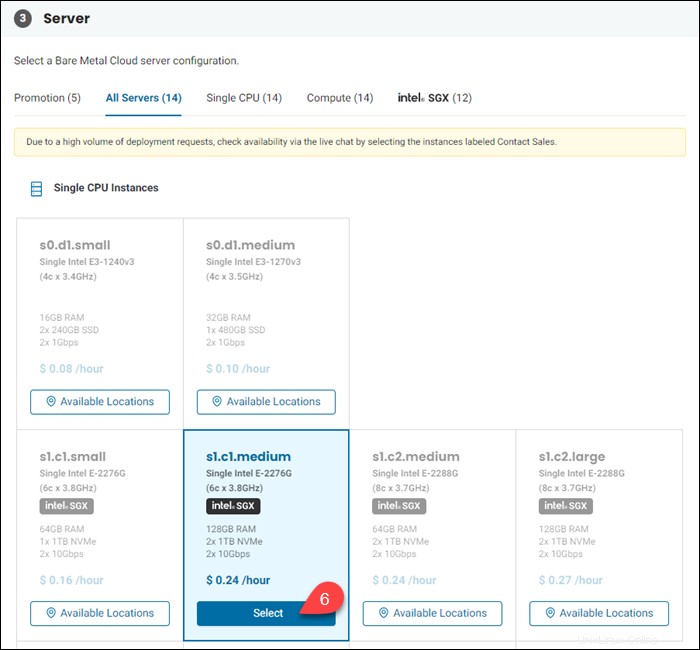
Wenn die gewünschte Serverinstanz am ausgewählten Standort nicht verfügbar ist, ist die Kachel ausgegraut. Klicken Sie auf Verfügbare Standorte Schaltfläche, um die Rechenzentren anzuzeigen, in denen die Instanz verfügbar ist.
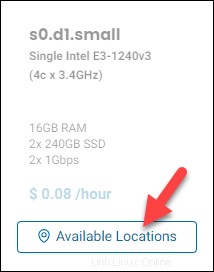
Wählen Sie den neuen Rechenzentrumsstandort aus und klicken Sie auf Auswählen zu bestätigen.
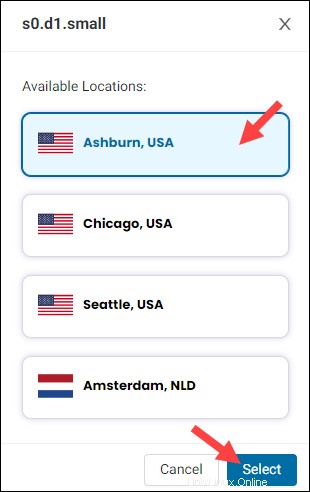
7. Klicken Sie auf Weiter in der Übersicht auf der rechten Seite, um zu Cluster konfigurieren zu gelangen Seite.
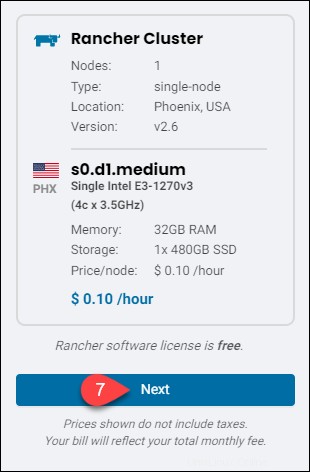
Schritt 2:Clustereinstellungen konfigurieren
1. Geben Sie Ihrem Cluster in den Clusterdetails einen Namen Sektion. Klicken Sie auf Beschreibung hinzufügen um eine Clusterbeschreibung hinzuzufügen.
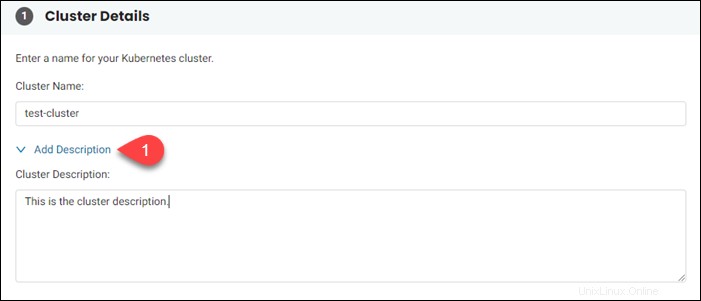
2. Fügen Sie im Zugriff einen oder mehrere zuvor generierte SSH-Schlüssel hinzu Abschnitt, indem Sie den Schlüsselnamen eingeben. Wenn Sie mehr als einen Schlüssel hinzufügen müssen, klicken Sie auf Neuen öffentlichen SSH-Schlüssel hinzufügen .
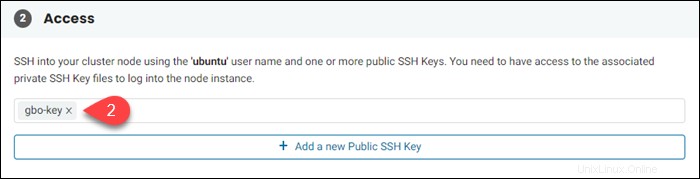
3. Ein Rancher-Server muss öffentlich zugänglich sein. Der Abschnitt Öffentliche IP-Einstellungen informiert Sie darüber, welche Art von IP-Zuweisung Ihrem Server zugewiesen wird.
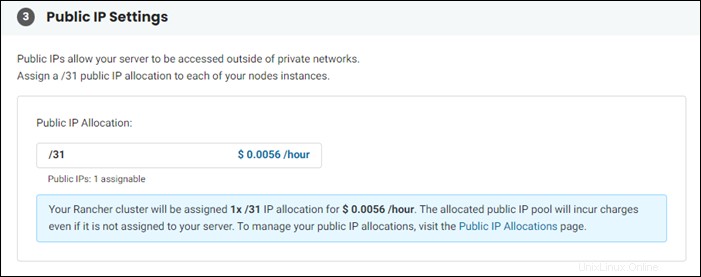
4. Um die Rancher-Einstellungen vor der Installation zu ändern, aktivieren Sie das Kontrollkästchen neben „Ja, erweiterte Rancher-Einstellungen konfigurieren ”-Option in den Erweiterten Konfigurationseinstellungen Sektion. Lassen Sie das Kontrollkästchen deaktiviert, um die Standardeinstellungen zu verwenden.
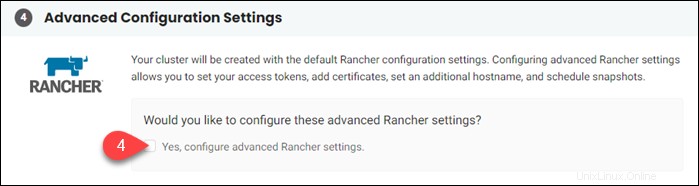
5. Wenn Sie sich nicht für die erweiterte Konfiguration entscheiden, klicken Sie auf Kubernetes-Cluster erstellen Schaltfläche in der Übersicht auf der rechten Seite, um den Installationsvorgang zu starten. Rancher wird mit den Standardeinstellungen installiert.
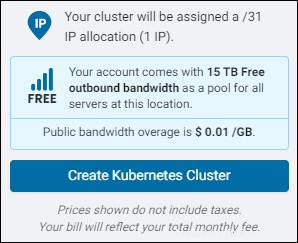
Wenn Sie die erweiterte Konfiguration wählen, wird Weiter angezeigt Stattdessen wird die Schaltfläche angezeigt. Klicken Sie auf die Schaltfläche, um die Einstellungen zu ändern.
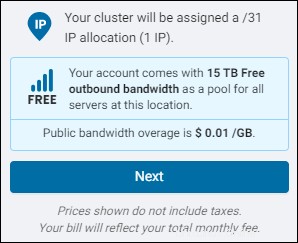
Schritt 3 (optional):Erweiterte Konfigurationseinstellungen
Die Seite "Erweiterte Konfigurationseinstellungen" hat sechs Abschnitte .
Zugriffstoken
Der erste Serverknoten verwendet das Zugriffstoken, um alle nachfolgenden Knoten zu authentifizieren, die dem Cluster hinzugefügt werden. So legen Sie das Zugriffstoken manuell fest:
1. Klicken Sie auf Zugriffstoken festlegen . Der Abschnitt wird erweitert.
2. Legen Sie das Token im Textfeld fest.
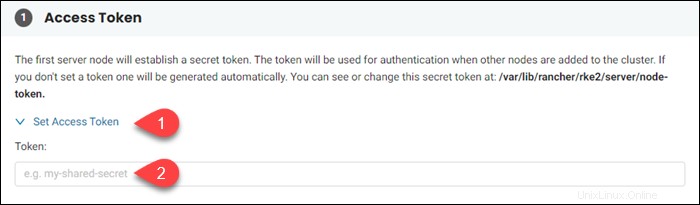
Zertifikate
Rancher verwendet von Rancher generierte digitale Zertifikate, um den Besitz öffentlicher Schlüssel zu bestätigen. Wenn Sie andere vertrauenswürdige Zertifikate haben:
1. Klicken Sie auf Zertifikate hinzufügen .
2. Geben Sie Ihr privates SSH-Schlüsselpaar (2), ein Zertifikat (3) oder ein selbstsigniertes CA-Zertifikat (4) ein.
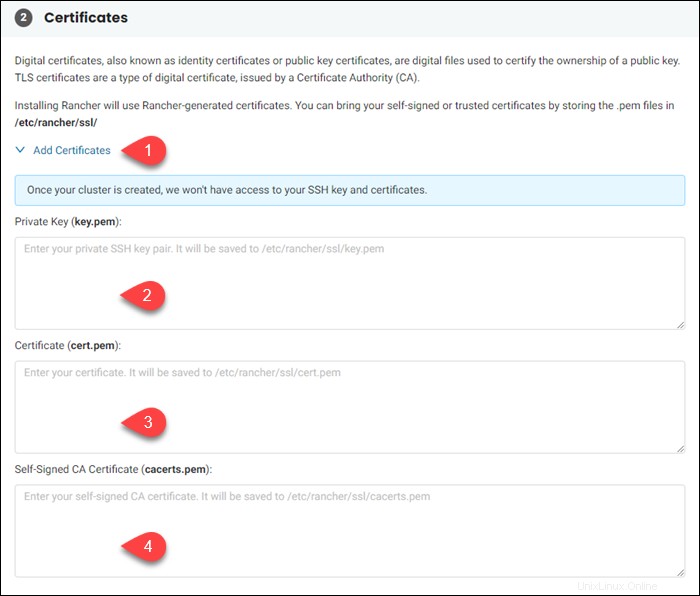
TLS-Einstellungen
Der tls-san-Parameter ermöglicht es Ihnen, alternative Hostnamen und IP-Adressen auf Ihrem TLS-Zertifikat aufzulisten. So legen Sie den tls-san-Parameter fest:
1. Wählen Sie TLS-Einstellungen festlegen (tls-san) aus .
2. Geben Sie die Hostnamen oder Adressen in das Textfeld ein. Trennen Sie mehrere Einträge durch ein Komma oder ein Leerzeichen.
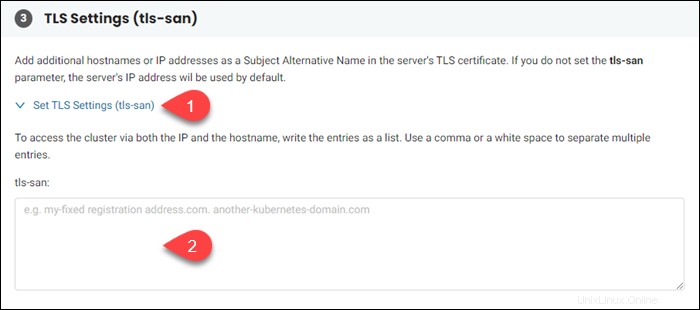
Knotenfehler
Das Platzieren eines Knoten-Taints verhindert, dass Pods auf dem Knoten planen, es sei denn, sie haben in der Pod-Spezifikation eine Toleranz erklärt. Mit dieser Funktion können Sie die Knoten angeben, auf denen keine Workloads ausgeführt werden sollen.
So platzieren Sie einen Node-Taint:
1. Klicken Sie auf Knotenmarkierungen festlegen (node-taint)
2. Geben Sie den node-taint-Parameter in das Textfeld ein.
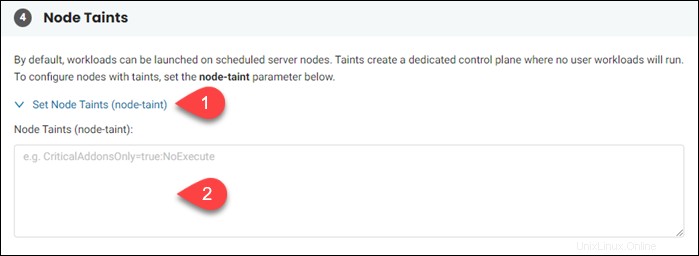
Cluster-Domain
Der Standardname für Ihren Cluster ist cluster.local . Um einen anderen Namen zu verwenden, legen Sie den cluster-domain-Parameter fest:
1. Wählen Sie Domänennamen festlegen (Cluster-Domäne) aus .
2. Geben Sie die gewünschte Cluster-Domain in das Textfeld ein.
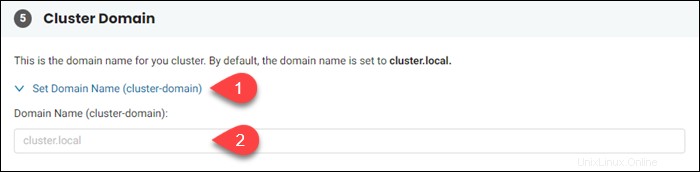
Backup-Snapshots
Konfigurieren Sie Backup-Snapshots für Ihren Cluster, um ihn vor Datenverlust zu schützen:
1. Wählen Sie Schnappschüsse planen .
2. Verwenden Sie das Cron-Format, um das Zeitintervall für die Aufnahme von Schnappschüssen anzugeben.
3. Geben Sie die Anzahl der aufzubewahrenden Snapshots an.
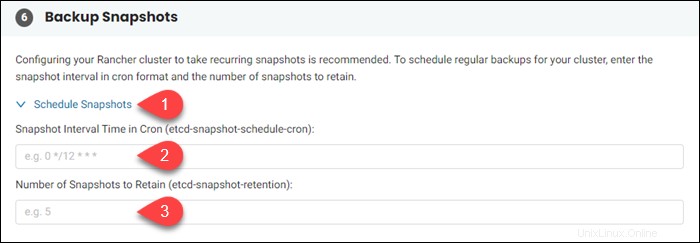
Wenn Sie die erweiterte Einrichtung abgeschlossen haben, klicken Sie auf Kubernetes-Cluster erstellen am Ende der Seite. Willkommen bei Rancher Dialog erscheint.
Schritt 4:Rancher starten
1. Klicken Sie auf das Symbol, um das Passwort zu kopieren für Ihr Rancher-Administrationskonto. Sie benötigen dieses Passwort, wenn Sie sich zum ersten Mal bei Rancher anmelden.
2. Aktivieren Sie das Kontrollkästchen, um zu bestätigen, dass das erhaltene Passwort vorübergehend ist .
3. Die IP-Adresse Ihres Rancher-Servers befindet sich unten im Dialogfeld. Sie verwenden die Adresse oder den Hostnamen, um auf Ihren Rancher-Server zuzugreifen. Kopieren Sie die IP-Adresse, indem Sie auf das Symbol klicken.
4. Klicken Sie auf Schließen . Der Cluster wird in der Liste der verfügbaren Rancher-Cluster angezeigt.
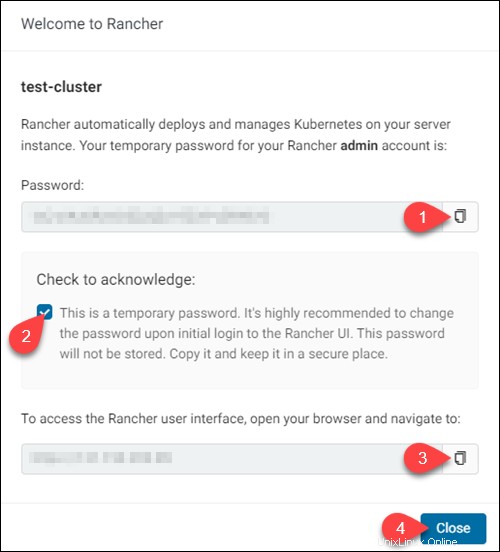
Das Dashboard verfügt über eine Reihe von Spalten zum Sortieren verfügbarer Cluster nach ihrer Cluster-ID, ihrem Namen , Standort , Anzahl der Knoten und Status .
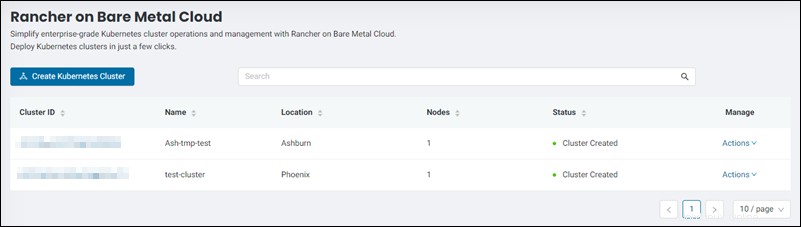
Schritt 5:Rancher-Benutzeroberfläche starten
So beginnen Sie mit der Verwendung von Rancher auf Ihrem Cluster:
1. Geben Sie die in Schritt 4 erhaltene IP-Adresse ein in einem neuen Browser-Tab. Die Rancher-Anmeldeseite wird angezeigt.
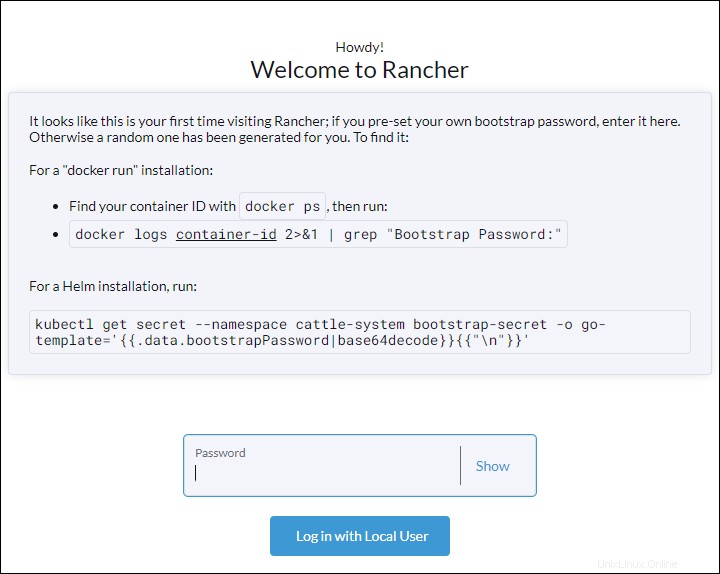
2. Melden Sie sich mit dem Passwort aus Schritt 4 an um die Rancher-Optionen zu verwenden.
Rancher-Cluster verwalten
Nachdem Sie Ihren ersten Cluster erstellt haben, klicken Sie auf Verwalten Sie Ihre Cluster Link erscheint in den Lösungen Sektion. Klicken Sie auf den Link, um auf das Rancher-Cluster-Dashboard zuzugreifen.
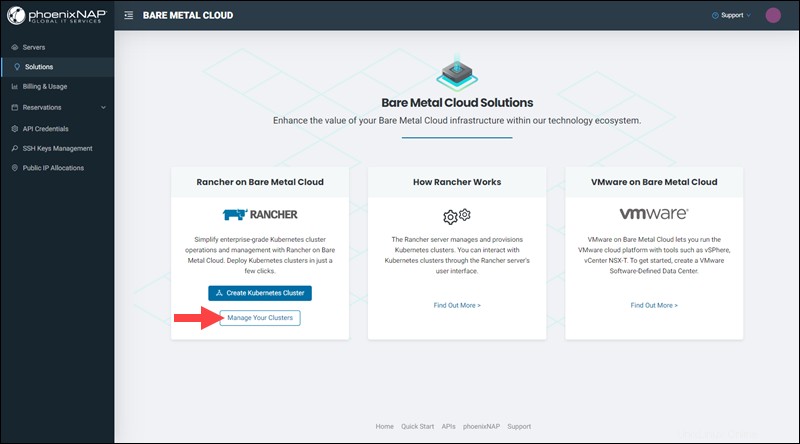
Das Dashboard ermöglicht es Ihnen, die Details Ihres Clusters anzuzeigen und zum Löschen es.
Clusterdetails anzeigen
So zeigen Sie Details Ihres Clusters an:
1. Klicken Sie auf Aktionen Link des entsprechenden Clusters im Verwalten Spalte.
2. Wählen Sie Clusterdetails aus .
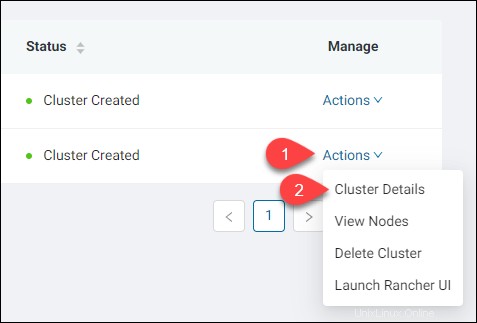
Die Cluster-Details Seite öffnet sich.
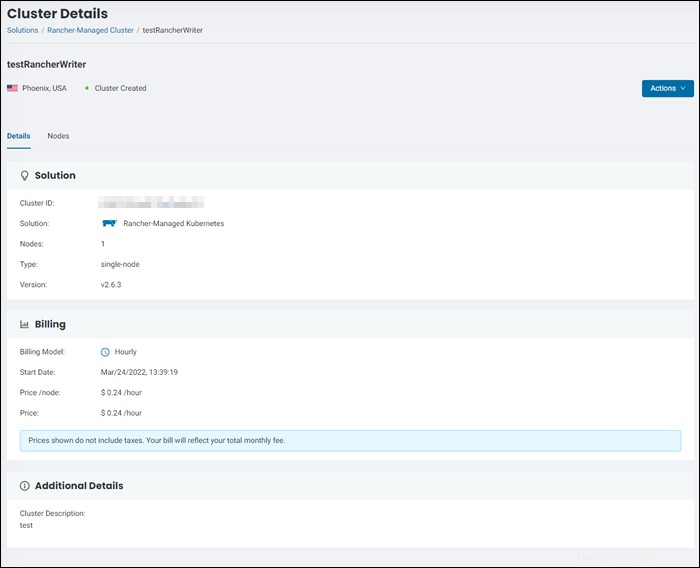
Die Seite listet Informationen wie Rancher-Version auf ,Abrechnung und zusätzliche Details .
Knoten anzeigen
Zum Anzeigen von Details zu Cluster-Knoten, einschließlich ihrer Hostnamen , Standorte und Rechnungsdetails :
1. Klicken Sie auf Aktionen Link des entsprechenden Clusters im Verwalten Spalte.
2. Wählen Sie Knoten anzeigen .
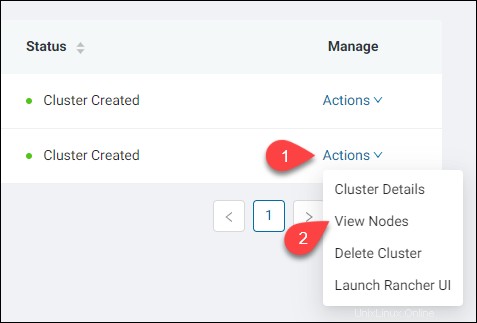
Das Knoten-Dashboard wird angezeigt.
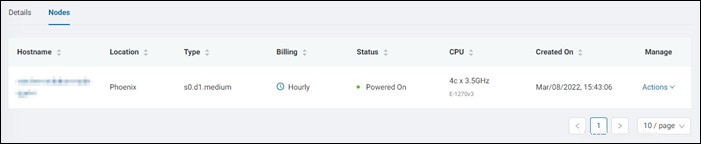
Einen Cluster löschen
So löschen Sie einen Cluster dauerhaft:
1. Klicken Sie auf Aktionen Link des entsprechenden Clusters im Verwalten Spalte.
2. Wählen Sie Cluster löschen aus .
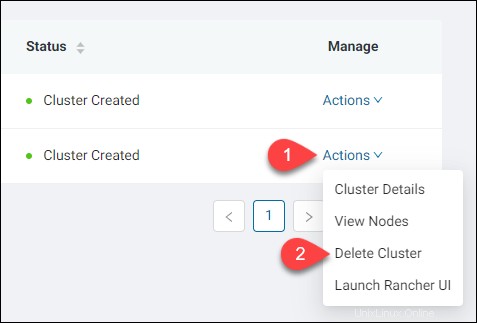
3. Geben Sie den Namen des Clusters in das Textfeld ein, um den Löschvorgang zu bestätigen.
4. Klicken Sie auf Cluster löschen .
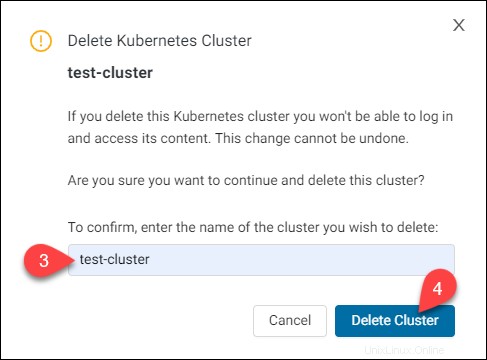
Warnung: Das Löschen des Clusters kann nicht rückgängig gemacht werden.
Rancher-Benutzeroberfläche starten
So starten Sie die Rancher-Benutzeroberfläche über das Rancher-Cluster-Dashboard:
1. Klicken Sie auf Aktionen Link des entsprechenden Clusters im Verwalten Spalte.
2. Wählen Sie Rancher-Benutzeroberfläche starten .
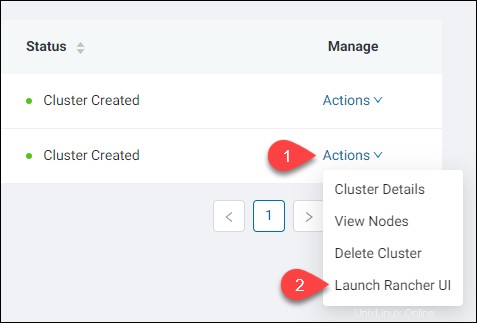
Hochverfügbare RKE-Cluster
Rancher Kubernetes Engine Cluster können für Hochverfügbarkeit eingerichtet werden. Hochverfügbare (HA) Cluster bieten kontinuierliche Verfügbarkeit durch Softwareredundanz. Mehrere Computer sind so konfiguriert, dass sie dieselbe Funktion ausführen, sodass sie bereit sind, Backup bereitzustellen, falls eine Komponente ausfällt.
HA-Cluster werden in der Datenbankverwaltung, Transaktionsverarbeitung, E-Commerce und anderen Anwendungen verwendet, die eine ständige Verfügbarkeit erfordern.
Hochverfügbare Architekturen sind für Folgendes ausgelegt:
- Einen Fehler im System erkennen.
- Anwendungs-Failover auf einen verfügbaren Backup-Host durchführen.
- Server, der ausgefallen ist, automatisch neu starten oder reparieren.